ここではプリンタードライバーを更新することでうまくいくはずです
- Canon LBP2900B プリンタが印刷できない場合は、プリント スプーラが破損していることが原因である可能性があります。
- プリンターのトラブルシューティング ツールを実行すると、この問題をすぐに解決できます。
- もう 1 つの効果的な解決策は、プリンタをアンインストールして再インストールすることです。
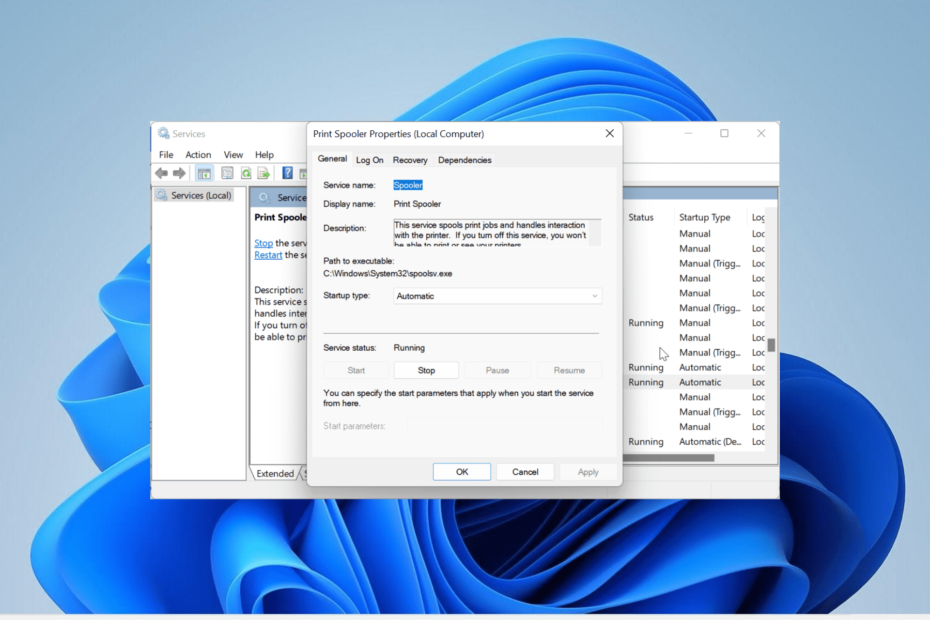
バツダウンロードファイルをクリックしてインストールします
- Outbyte ドライバー アップデーターをダウンロードします。
- PC で起動します 問題のあるドライバーをすべて見つけます。
- その後、クリックします 選択したものを更新して適用 最新のドライバーバージョンを入手するには、
- OutByte Driver Updater は次の方法でダウンロードされました。 0 今月の読者様。
Canon LBP2900B はその 1 つです。 最もよく使われるプリンター, ただし、他のモデルのような印刷の問題を回避できるわけではありません。 一部のユーザーは、Windows PC でプリンターがまったく印刷されないと不満を抱いています。
この問題は、デバイスが完全に役に立たなくなるため、イライラする可能性があります。 幸いなことに、プリンターを再び正常に動作させる確実な方法があり、このガイドではその方法を説明します。
Canon LBP2900B プリンタが印刷できないのはなぜですか?
Canon LBP2900B プリンタの印刷が停止する要因はいくつかあります。 代表的なもののいくつかを以下に示します。
- 古いドライバー – この問題の主な原因の 1 つは、プリンタ ドライバが古いか、欠陥があることです。 これを修正するには、再インストールするか、 ドライバーを更新する.
- 破損した印刷スプーラー – 印刷スプーラー データが破損している場合、印刷の問題が発生する可能性があります。 この問題を解決するには、プリンタ スプーラ データをクリアします。
- プリンターのインストールに関する問題 – この問題は、プリンターのインストールの問題が原因で発生する場合があります。 これを解決するには、プリンタをアンインストールして再インストールする必要があります。
問題が何であるかがわかったので、以下の解決策を実行して問題を修正しましょう。
Canon LBP2900B プリンターが印刷できない場合、どうすれば修復できますか?
より高度なソリューションに進む前に実行すべきいくつかの予備チェックを以下に示します。
- プリンターを再起動します。
- プリンターを PC の別の USB ポートに接続します。
問題が解決しない場合は、以下の修正を詳しく調べることができます。
1. プリンタードライバーを更新する
- を押します。 ウィンドウズ キー + バツ そして、 デバイスマネージャ オプション。
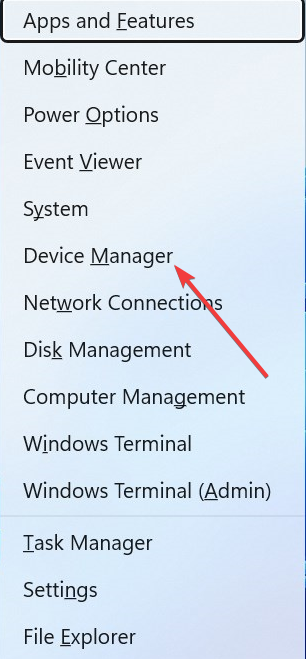
- ダブルクリックして、 プリントキュー セクションを選択し、その下にあるプリンターを右クリックします。
- ここで、 ドライバーを更新する オプション。
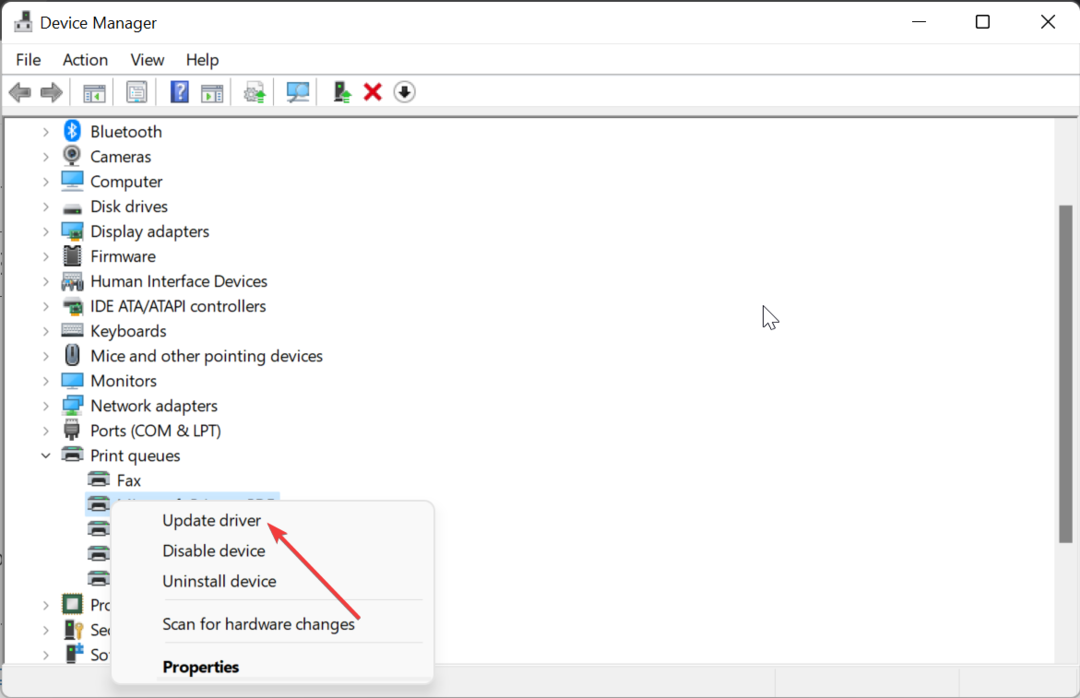
- 最後に選択します ドライバーを自動的に検索します 利用可能なアップデートがあればインストールします。
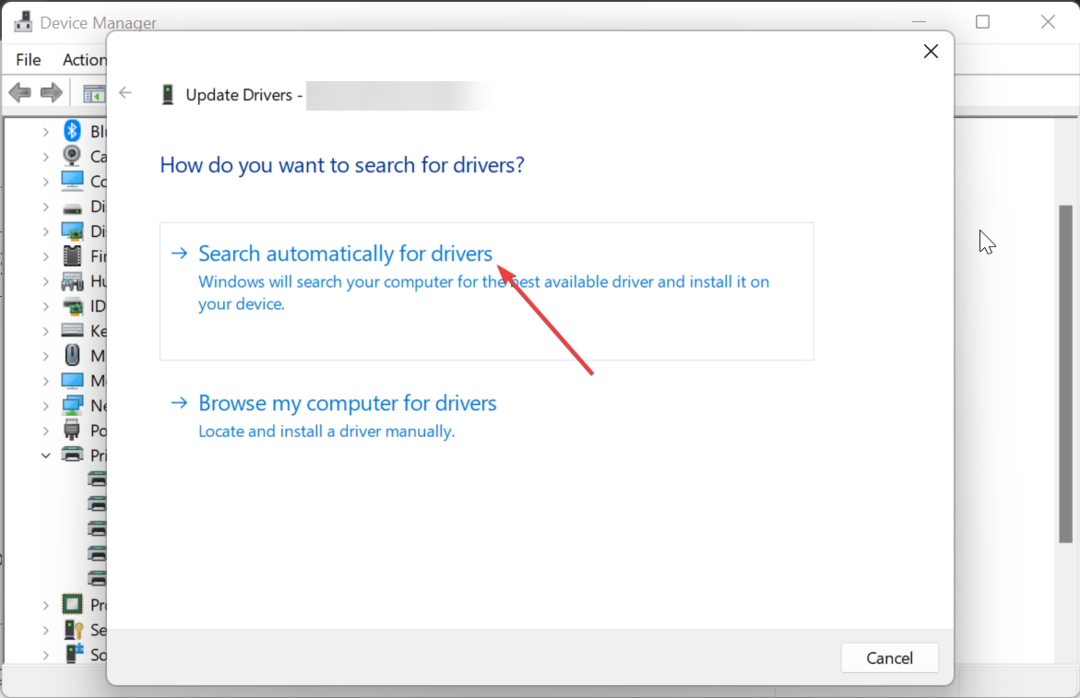
場合によっては、古いディスク ドライバーが原因で、Canon LBP2900B プリンターが印刷できないことがあります。 この問題を解決するには、ドライバーを更新します。
Windows ドライバー アップデーターで最新のドライバーが見つからない場合は、製造元の Web サイトにアクセスして、 最新のドライバーをダウンロードしてインストールします.
これを手動で行うストレスから身を守るために、Outbyte の専用ドライバー アップデーターを使用することをお勧めします。 このソフトウェアは、問題を引き起こす可能性がある古いドライバーを自動的にスキャンして更新します。
⇒Outbyte ドライバー アップデーターを入手
2. プリンターのトラブルシューティング ツールを実行する
- を押します。 ウィンドウズ キー + 私 そして選択します トラブルシューティング 右側のペインにある。
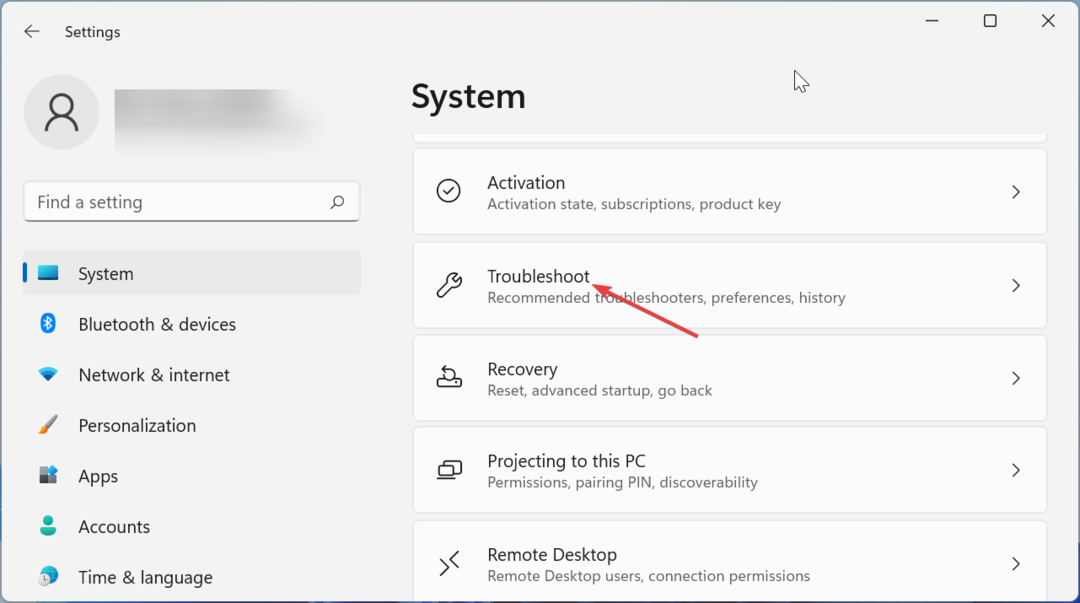
- を選択 その他のトラブルシューティングツール オプション。
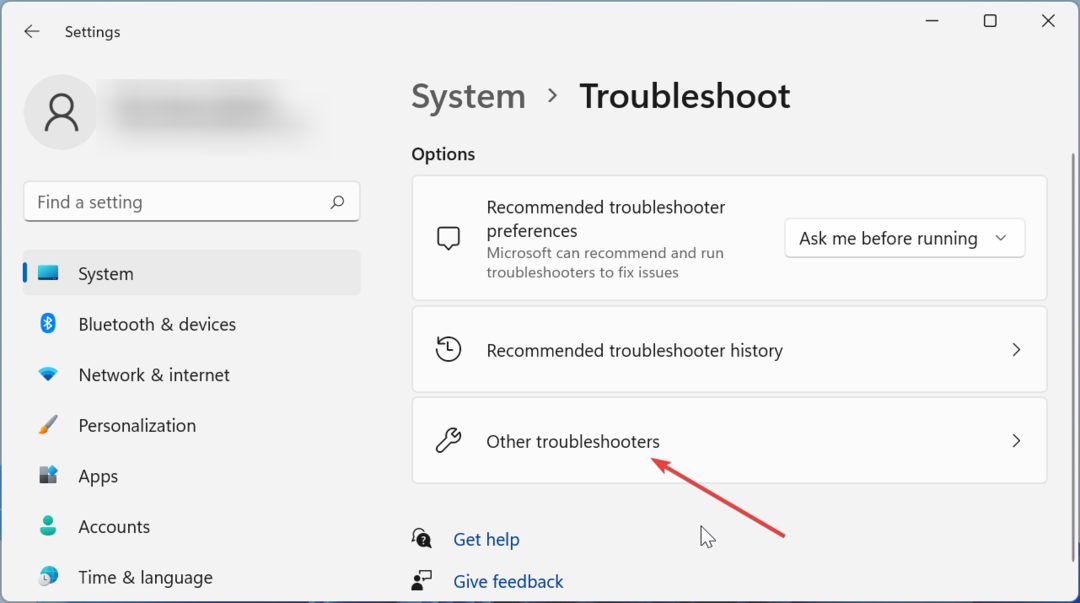
- ここで、 走る の前のボタン プリンター オプションを選択し、画面上の指示に従います。
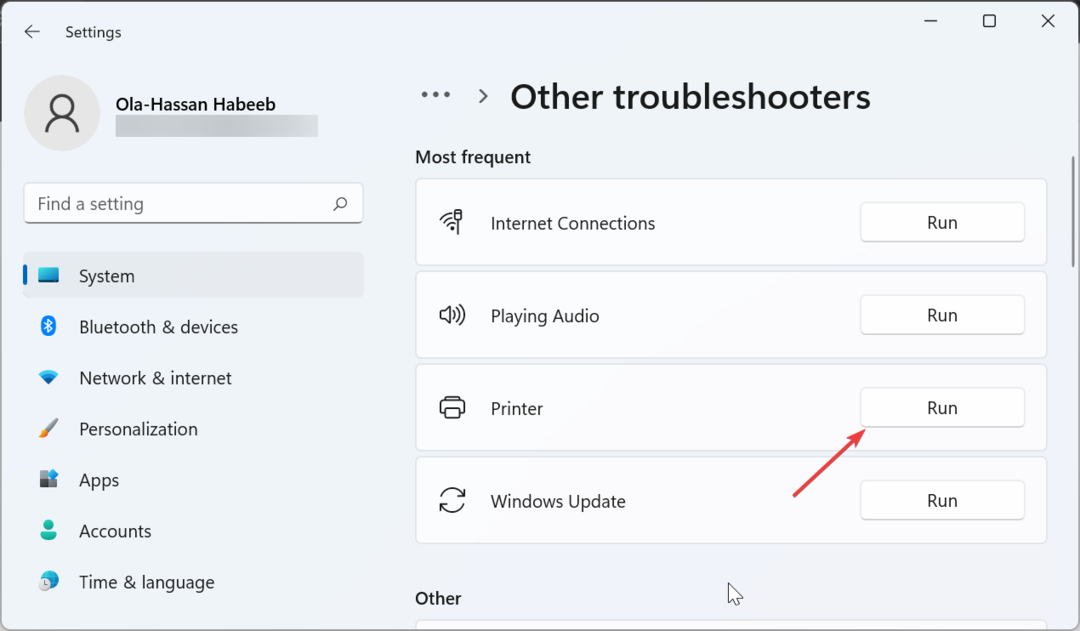
場合によっては、一部の印刷関連のプロセスやサービスの問題が原因で、Canon LBP2900B プリンターが印刷準備完了と表示され、印刷が停止することがあります。 これを修正するには、組み込みのトラブルシューティング ツールを実行してこれらの不具合を解決する必要があります。
- Epson Scan 2 エラー E425-B101: すばやく修正する方法
- 修正: モニターに信号がありませんが、PC は動作しています
- 修正: Canon LBP2900B が Windows 10 および 11 で動作しない
3. 依存サービスを確認する
- を押します。 ウィンドウズ キー + R、 タイプ サービス.mscをクリックして、 OK.

- ダブルクリックして、 プリントスプーラー プロパティを開くオプション。

- クリック 依存関係 上部のタブ。
- 次に、サービス ウィンドウに戻り、依存するサービスが欠落しているか停止していないかを確認します。
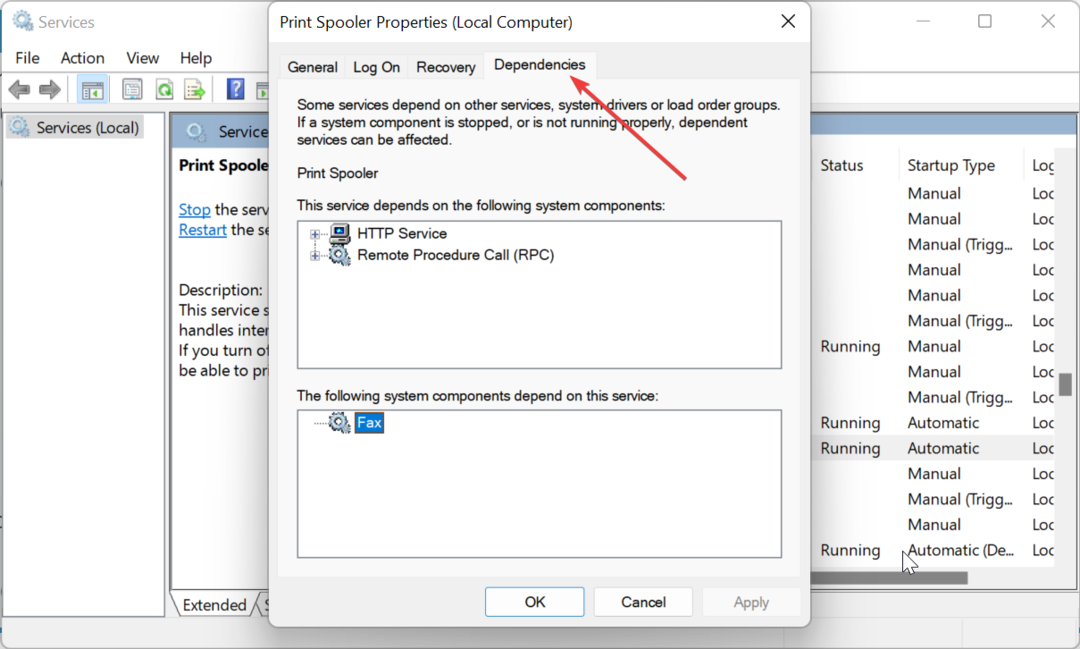
- いずれかのサービスが停止している場合は、それを右クリックして選択します 始める.

依存するサービスのいずれかが不足している場合は、プリンター ドライバーをアンインストールして再インストールする必要があります。 これにより、Canon LBP2900B プリンターが検出されなかったり、印刷の問題が永久に修正されるはずです。
4. プリンタースプーラーのクリア
- を押します。 ウィンドウズ キー + R、 タイプ サービス.mscをクリックして、 OK ボタン。

- 次に、 プリントスプーラー プロパティを起動するオプション。

- をセットする スタートアップの種類 に 無効 そして、 ストップ ボタン。
- 次に、クリックします OK.
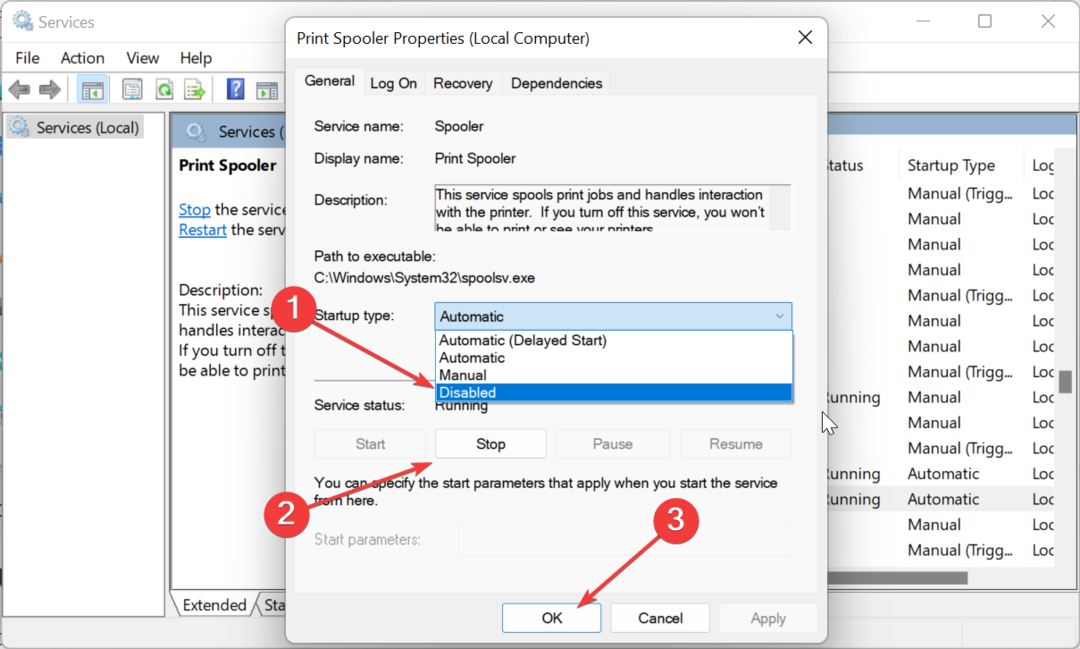
- ここから、 を押します。 ウィンドウズ キー + E 打ち上げへ ファイルエクスプローラー そして、以下のパスに移動します。
C:\Windows\System32\Spool\PRINTERS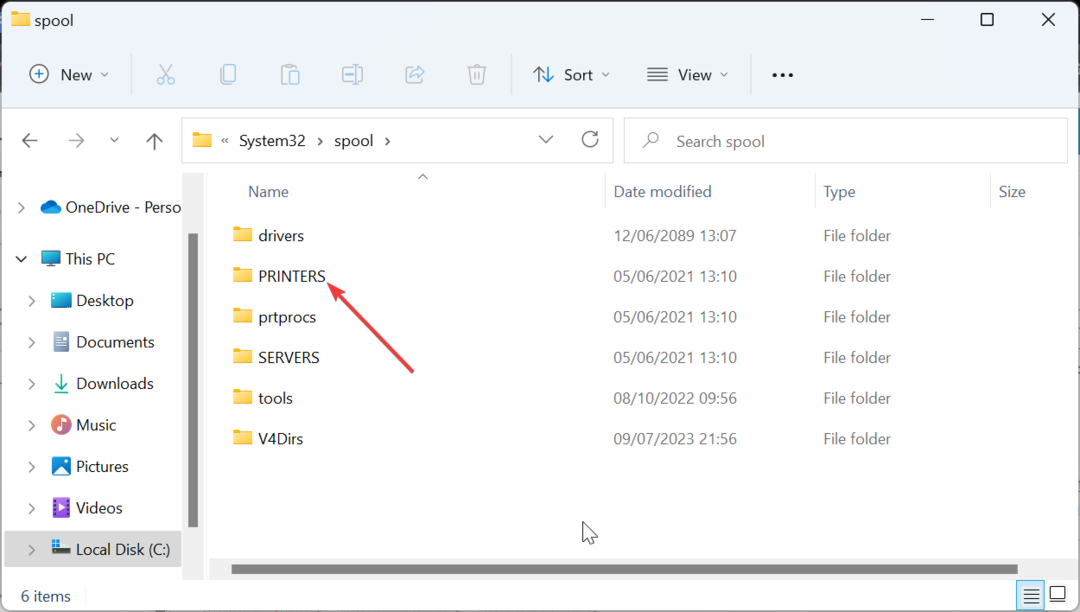
- の内容を選択してください プリンター フォルダをクリックして、 消去 オプション。
- さて、に戻ります サービス ウィンドウで、 スタートアップの種類 に 自動をクリックして、 始める ボタン。
- 最後に、 申し込み ボタンの後に続く OK.
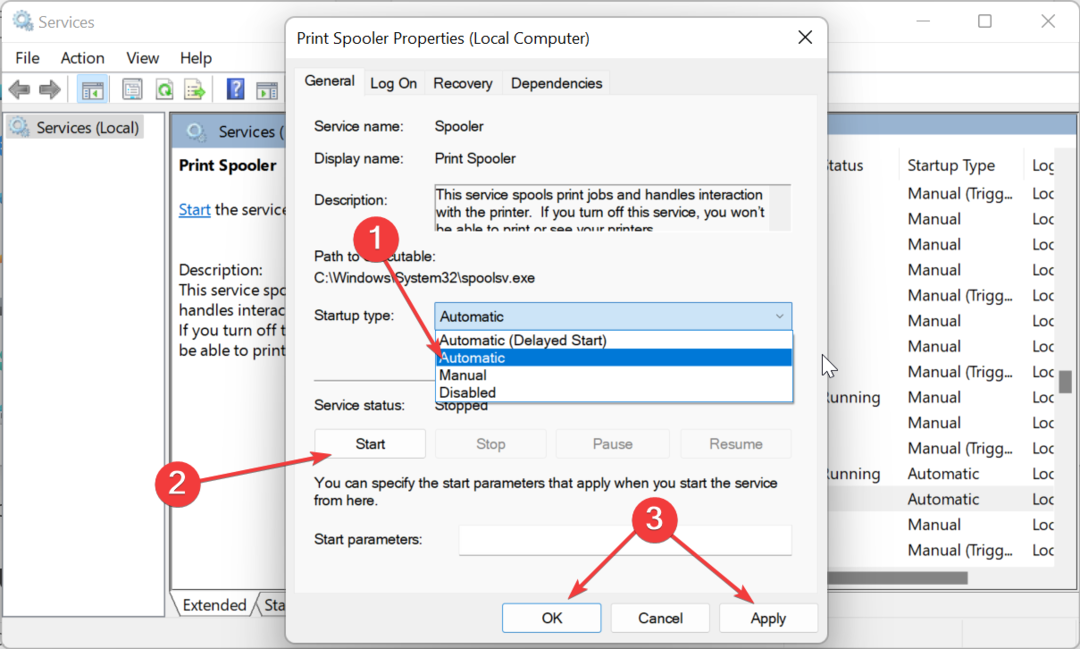
場合によっては、Canon LBP2900B が印刷できない原因として、Print Spooler データの破損が考えられます。 この問題を解決するには、データをクリアして PC を再起動する必要があります。
5. プリンターをアンインストールして再インストールする
- を押します。 ウィンドウズ キー + R、 タイプ コントロールをクリックして、 OK をクリックしてコントロールパネルを起動します。
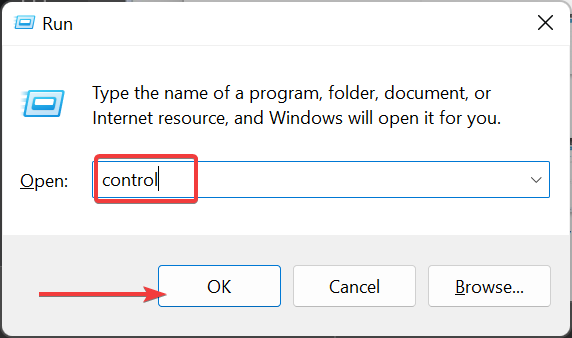
- 選択する デバイスとプリンターを表示する 下 ハードウェアとサウンド セクション。
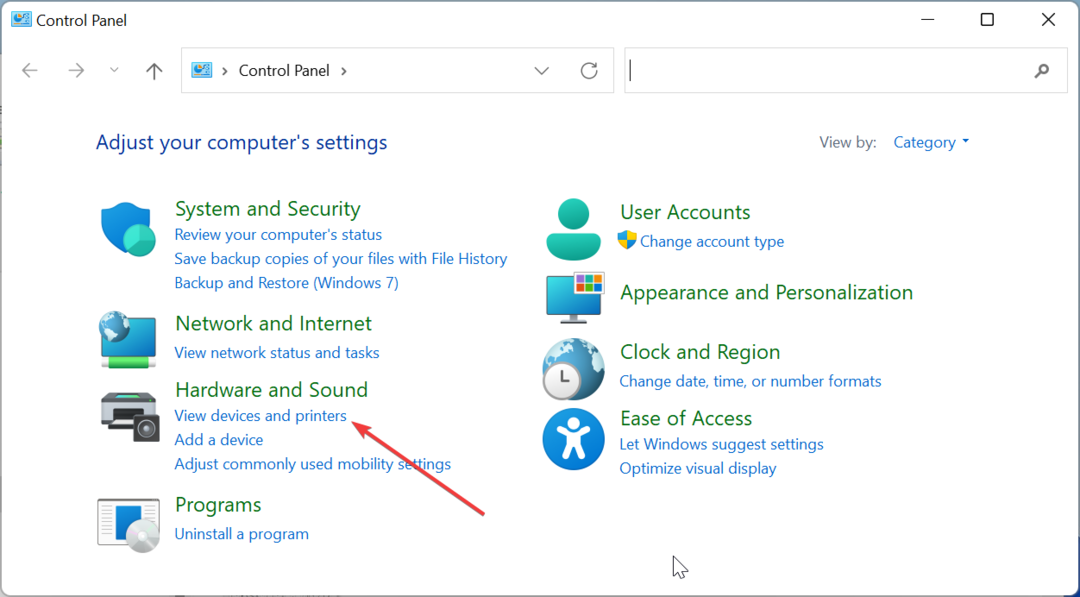
- ここで、障害のあるプリンタを右クリックし、 デバイスを削除をクリックし、画面上の指示に従ってプロセスを完了します。
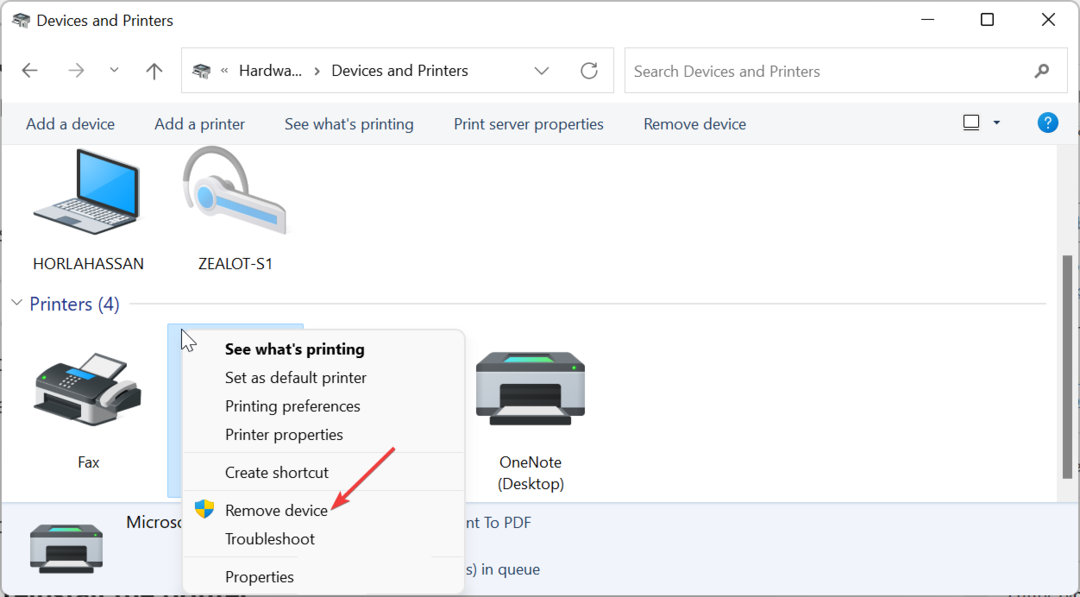
- 最後に、プリンターを再度接続し、再インストールします。
Canon LBP2900B の印刷を再度行うことができない場合は、アンインストールして再インストールする必要があります。
これで、Canon LBP2900B プリンタが印刷できない問題を解決するためのこのガイドを終了できます。 このガイドの解決策に従えば、問題を完全に解決できるはずです。
さらに、知りたい場合は、 Windows 11 に Canon ドライバーをダウンロードしてインストールする方法、このトピックに関する詳細なガイドを確認してください。
この問題の解決に役立った解決策を以下のコメント欄でお気軽にお知らせください。
まだ問題が発生していますか? このツールを使用してそれらを修正します。
スポンサー付き
一部のドライバー関連の問題は、カスタマイズされたドライバー ソリューションを使用することでより迅速に解決できます。 ドライバーにまだ問題がある場合は、単にインストールしてください OutByte ドライバー アップデーター すぐに稼働させてください。 したがって、すべてのドライバーを更新し、他の PC の問題をすぐに解決しましょう。

